Преглед садржаја
Број дана у Екцел-у је значајан задатак у нашим свакодневним активностима. Али које су формуле у Екцел-у да се то уради на ефикасан начин? У овом чланку ћу избројати број дана од било ког датума до данас користећи Екцел формулу и Повер Куери.
Преузмите радну свеску за вежбу
Можете да преузмете следећу Екцел радну свеску за боље разумете и вежбајте сами.
Одбројавање датума до данас.клск
8 једноставних начина да примените Екцел формулу за бројање дана од датума до Данас
У овом чланку ћемо вам показати како да примените Екцел формулу за бројање дана од датума до данас користећи формулу за одузимање , функција ДАНА , функција ДАТУМ , функција ДАНИ , функција ДАТЕДИФ , функција НЕТВОРКДАИС , функција НЕТВОРКС.ИНТ , и коришћење Повер Куери .
Пре него што пређемо на главну дискусију, погледајмо наш скуп података.
На следећој слици, имена запослених са њиховим придруживањем дати су датуми. Морамо да избројимо број дана од датума придруживања до данас .

Хајде да почнемо
1. Коришћење формуле за одузимање да бројимо дане од датума до данас у Екцел-у
Можемо да пребројимо број дана од датума придруживања до данас без напора користећи одузимањесет.
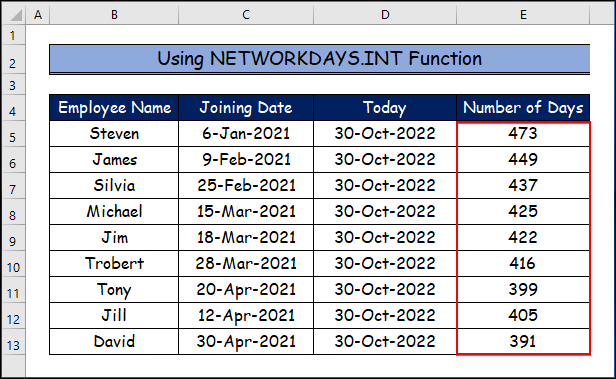
- Касније, ако можете да укључите празнике у функцију. У том случају, овде запишите следећу формулу. где је Ц5 датум придруживања и Д5 је датум текућег дана, 7 је за викенде у петак и суботу и $Е $5:$Е$13 је за празнике.
=NETWORKDAYS.INTL(C5, D5,7,$E$5:$E$13)
- Коначно, добићете следећи излаз.

Прочитајте више: Како израчунати преостале дане у Екцел-у (са једноставним корацима)
8. Коришћење Повер Куери-а за бројање дана од датума до данас у Екцел-у
Ако желите да урадите исту анализу користећи Повер Куери коју сам ја урадио користећи различите Екцел функције, то ће бити добра одлука.
Повер Куери , један од најмоћнијих алата пословне интелигенције, захтева од корисника да не научи одређени код.
Прва карактеристика доступан у МС Екцел-у у 2010, Екцел 2010 и 2013, је бесплатан додатак. У потпуности је интегрисан у Екцел од 2016.
Овде приказујем само процес одузимања користећи Повер Куери .
1. корак:
- Прво, изаберите опсег ћелија Б4:Д13 &гт; Из табеле (доступно на картици Подаци )&гт; Креирај табелу &гт;притисните.

Корак 2:
- Додај Колона &гт;притисните тастер ЦТРЛ &гт;одаберите две колоне, тј. Датум придруживања и Данас &гт;кликните на Датум &гт; Одузми дане.
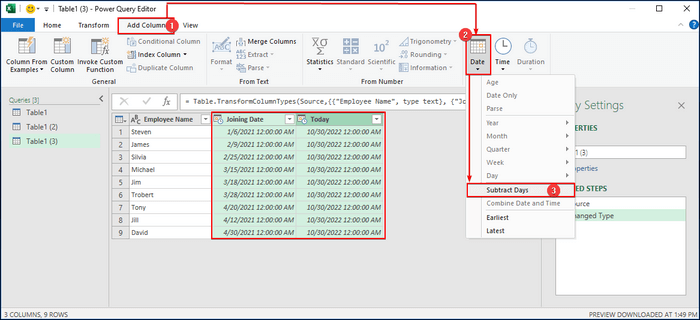
3. корак:
- Изаберите Почетна картица &гт; Затвори &амп; Учитај &гт; Затвори &амп; Учитај у.

- Овде ћемо изабрати Нови радни лист &гт;притиснути.

- Коначно, добићете излаз на следећи начин.

Прочитајте више : Како аутоматски рачунати дане од датума до данас користећи Екцел формулу
Закључак
У овом чланку смо покрили 8 начини Екцел формула за бројање дана од датума до данас. Искрено се надам да сте уживали и научили много из овог чланка. Поред тога, ако желите да прочитате више чланака о Екцел , можете посетити нашу веб локацију, ЕкцелВИКИ . Ако имате питања, коментаре или препоруке, оставите их у одељку за коментаре испод.
формула.Формула за одузимање, коју је најлакше одузети, може се лако применити уношењем минус (-) оператора између два датума.
Корак 1:
- Прво, изаберите Е5 ћелију.
- Затим запишите следећу формулу.
=D5-C5
- На крају, притисните ЕНТЕР .

Корак 2:
- Дакле, видећете број дана између датума придруживања прве особе и данашњег датума.
- Онда, користите алатку Филл Хандле и превуците је надоле са ћелије Е5 у ћелију Е13 .

Корак 3:
- Коначно, добићете број дана за све људе у подацима сет.

Прочитајте више: Како минус број дана или датум од данас у Екцел-у
2. Коришћење функције ТОДАИ за бројање дана од датума до данас
Ако не желите да креирате другу ћелију за тренутни датум, увек можете да користите ДАНАС фунцтион .
Ова функција враћа тренутни датум, који се стално ажурира ако се скуп података измени или отвори. У функцији ТОДАИ нису представљени аргументи.
Корак 1:
- Да бисте применили функцију у нашем скупу података, изаберите празна ћелија нпр. Е5 ћелија.
- Затим унесите следећу формулу да бисте израчунали укупан број дана од када је запосленипридружио се канцеларији. Овде Ц5 је датум придруживања запосленог.
=TODAY()-C5
- И онда, притисните ЕНТЕР .

Корак 2:
- Дакле, видећете број дана између датума придруживања прве особе и данашњег датума.
- Затим, користите алатку Филл Хандле и превуците је надоле са Е5 ћелију у Е13 ћелију.

3. корак:
- Коначно, добићете број дана за све људе у скупу података.

Прочитајте више: Екцел формула за израчунавање броја дана између данашњег и другог датума
3. Коришћење Екцел формуле са функцијом ДАИС за бројање дана од датума до данас
Још један једноставан начин да рачунајте број дана између два датума , у овом случају, датум спајања и тренутни датум, треба применити функцију ДАИС 7>.
Функција даје број дана између два Екцел датума.
Синтакса функције ДАИС
=DAYS (end_date, start_date) Аргументи функције ДАИС
енд_дате – Датум завршетка.
старт_дате – Датум почетка.
Корак 1:
- Дакле, хајде да применимо функцију у нашим подацима комплет. Сада изаберите празну ћелију као што је Д5 .
- Затим уметните следећу формулу испод овде. где је Д5 датум текућег дана, а Ц5 једатум придруживања.
=DAYS(D5,C5)
- Након тога, притисните ЕНТЕР .

Корак 2:
- Овде ћете видети број дана између датума придруживања прве особе и данашњег датума.
- Затим, користите алатку Ручица за попуњавање и превуците је надоле из ћелије Е5 до Е13 ћелија.

Корак 3:
- Као резултат, добићете број дана за све људе у скупу података.

Прочитајте више: Како израчунати број дана између два Датуми у Екцел-у
4. Примена функције ДАТЕ за бројање дана од данас у Екцел-у
Можете израчунати број дана користећи функцију ДАТЕ . Функција ДАТЕ функција враћа серијски број који одређени датум садржи.
Синтакса функције ДАТЕ
=DATE (year, month, day) Аргументи функције ДАТЕ
иеар – Број за годину.
месец – Број за месец.
дан – Број за дан.
Пошто имамо једну ћелију која садржи датум, можемо користити функције ИЕАР , МОНТХ и ДАИ да издвојимо годину, месец, односно датум. Такође, можете ручно да унесете податке.
- Функција ГОДИНА издваја годину из датог датума. Синтакса функције је
=YEAR (date)
- Тхе Екцел МЕСЕЦфункција издваја месец из датог датума
=MONTH (serial_number)
- Функција Екцел ДАИ враћа дан у месецу као број између 1 и 31 од датог датума.
=DAY (date) Корак 1 :
- Због тога, наша формула има облик где је Д5 датум текућег дана, а Ц5 је датум спајања.
=DATE(YEAR(D5),MONTH(D5),DAY(D5))-DATE(YEAR(C5),MONTH(C5),DAY(C5))
- Сада, изаберите празну ћелију Е5 , унесите формулу, и притисните ЕНТЕР .

Корак 2:
- Дакле, погледајте број дана између датума придруживања прве особе и данашњег датума.
- Осим тога, користите алатку Филл Хандле и превуците је надоле са Е5 ћелију у ћелију Е13 .
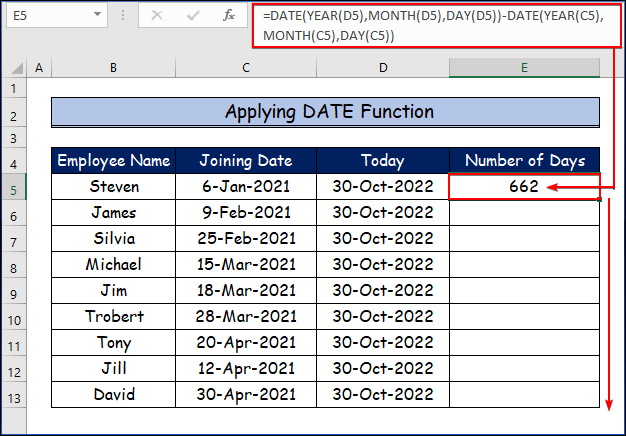
3. корак:
- На крају, дата слика приказује број дана између датума придруживања и данашњег датума у скупу података.

Прочитајте више: Израчунајте број дана између два датума помоћу ВБА у Екцел-у
Слична очитавања
- Како израчунати број месеци између два датума у Екцел-у
- Додајте дане датуму у Екцел-у изузев викенда (4 начина)
- Како израчунати радне дане у месецу у Екцел-у (4 лака начина)
- Одузмите датуме у Екцел-у да бисте добили године (7 једноставних метода)
- Како израчунати радне дане између два датума у Екцел-у (4Методе)
5. Коришћење Екцел формуле са ДАТЕДИФ функцијом за бројање дана од датума до данас
Употреба функције ДАТЕДИФ је такође начин бројања дана између Екцел датума. Посебно је намењен за одређивање временске разлике у различитим јединицама, укључујући дане, месеце и године.
Синтакса функције ДАТЕИФ
=DATEDIF (start_date, end_date, unit) Аргументи функције ДАТЕИФ
старт_дате – Датум почетка у Екцел формату серијског броја датума.
енд_дате – Датум завршетка у Екцел формату серијског броја датума.
јединица – временска јединица коју треба користити (године, месеци или дани).
Корак 1:
- Дакле, формула за наш скуп података је дата испод где је Д5 је датум текућег дана, а Ц5 је датум придруживања. Такође, д се односи на дане (пуне дане).
=DATEDIF(C5,D5,"d")
- Сада унесите формулу у празну ћелију и притисните ЕНТЕР .
- Слично функцију ДАНА , овде можете користити и функцију ДАНАС уместо крајњи датум.
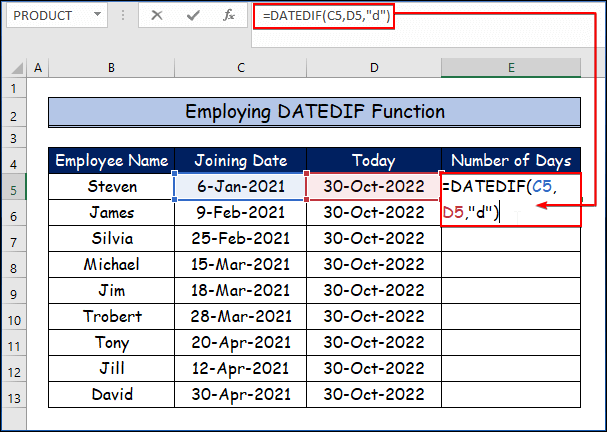
Корак 2:
- Затим ћете видети број дана између датум придруживања прве особе и данашњи датум.
- Осим тога, користите алатку Филл Хандле и превуците је надоле са Е5 ћелије на Е13 ћелија.

3. корак:
- На крају, дата слика приказује бројдана између датума придруживања и данашњег датума у скупу података.
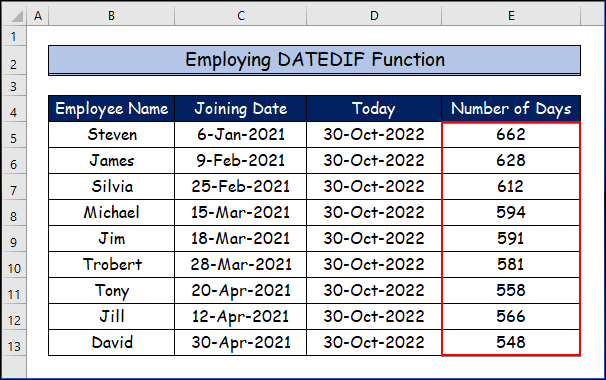
Прочитајте више: Како рачунати месеце од датума до данас коришћењем Екцел формуле
6. Примена функције НЕТВОРКДАИС за бројање дана од датума до данас у Екцел-у
Ако желите да бројите радне дане и изузмете дане викенда и празнике, може да користи функцију НЕТВОРКДАИС фунцтион .
Екцел функција НЕТВОРКДАИС броји број радних дана између два датума. Субота и недеља се аутоматски искључују из функције и опционо листа празника може бити изузета.
Не можете променити подразумеване дане викенда у функцији.
Синтакса НЕТВОРКДАИС Фунцтион
=NETWORKDAYS (start_date, end_date, [holidays]) Аргументи НЕТВОРКДАИС Функције
старт_дате – Датум почетка.
енд_дате – Датум завршетка.
празници – [опционо] Листа нерадних дана као датуми.
1. корак:
- Прво, хајде да избројимо број радних дана искључујући подразумеване дане викенда, а не рачунајући празнике.
- Дакле, изаберите празну ћелију и убаците следећу формулу где је Ц5 је датум придруживања, а Д5 је датум текућег дана.
=NETWORKDAYS(C5,D5)
- Затим притисните ЕНТЕР .

Корак 2:
- Затим, видеће број дана између првогдатум придруживања особе и данашњи датум.
- Након тога, користите алатку Филл Хандле и превуците је надоле са Е5 ћелије на Е13 ћелија.

3. корак:
- На крају, дата слика приказује број дана између датума придруживања и данашњег датума у скупу података.

Сада можемо укључити листу празника . Није обавезно да је распон ћелија за празнике близу друга два датума. Али уверите се да је знак Долар ($) доступан у опсегу ћелија тако да ће функционисати за све запослене.
Због тога, формула ће бити:
=NETWORKDAYS(C5,D5,$E$5:$E$13) где је Ц5 датум придруживања, Д5 је датум текућег дана (можете користити <6 функција>ТОДАИ уместо ње) и $Е$5:$Е$13 је опсег ћелија за празнике. Након тога, изаберите празну ћелију и притисните Ентер .
- Коначно, добићете следећи излаз.

Прочитајте више: Како израчунати радне дане без недеље у Екцел-у
7. Коришћење Екцел НЕТВОРКДАИС.ИНТ функције за бројање дана од датума до данас
Као што знате, дани викенда се разликују од земље до земље. На пример, петак и субота су дани викенда у неким земљама.
Једно главно ограничење функције НЕТВОРКДАИС је фиксно у суботу и недељу. Ако желите да прилагодите дане викенда, ондаФункција НЕТВОРКДАИС.ИНТ ће бити права опција за вас.
Ова функција такође броји број радних дана не рачунајући прилагођене дане викенда и празнике.
Синтакса НЕТВОРКДАИС.ИНТ функције
=NETWORKDAYS.INTL (start_date, end_date, [weekend], [holidays]) Аргументи НЕТВОРКДАИС.ИНТ Функција
датум_почетка – Датум почетка.
датум_завршетка – Датум завршетка.
викенд – [опционално] Подешавање за које дане у недељи треба сматрати викендима.
празници – [опционо] Референца на датуме које треба сматрати нерадним данима.
1. корак:
- Да бисте применили формулу у нашем скупу података, изаберите празну ћелију, нпр. Е5 .
- Затим откуцајте следећу формулу где је Ц5 датум спајања, а Д5 датум текући дан и 7 је за викенде у петак и суботу.
=NETWORKDAYS.INTL(C5,D5,7)
- Након притиском на ЕНТЕР , добићете следећи резултат.
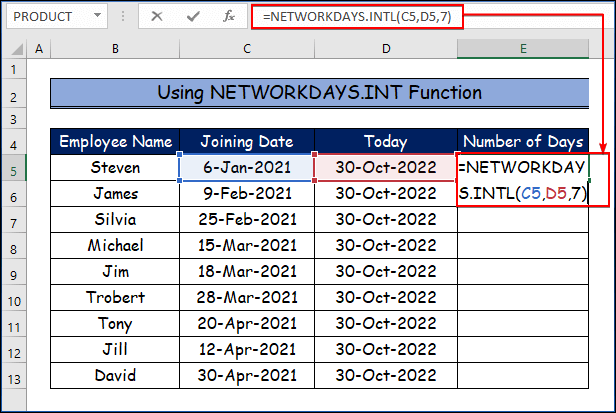
Корак 2:
- Дакле, видећете број дана између датума придруживања прве особе и данашњег датума.
- Након тога, користите алатку Филл Хандле и превуците је надоле са Е5 ћелију у Е13 ћелију.

Корак 3:
- Сходно томе, дата слика приказује број дана између датума придруживања и данашњег датума у подацима

